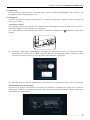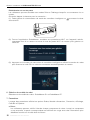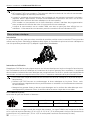dji RoboMaster EP Core Manuel utilisateur
- Taper
- Manuel utilisateur

v1.0
Guide d’utilisateur
2020.08

2
© 2020 DJI Tous droits réservés.
Recherche par mots-clés
Recherchez des mots-clés, tels que « batterie » et « installer » pour trouver une rubrique. Si
vous utilisez Adobe Acrobat Reader pour lire ce document, appuyez sur Ctrl+F sous Windows
ou Command+F sous Mac pour lancer une recherche.
Sélection d’une rubrique
Afchez la liste complète des rubriques dans la table des matières. Cliquez sur une rubrique
pour accéder à cette section.
Impression de ce document
Ce document prend en charge l’impression haute résolution.

© 2020 DJI Tous droits réservés.
3
Utilisation de ce Guide d’utilisateur
Légendes
Avertissement Important Conseils et astuces Référence
Avant utilisation
Les tutoriels et guides suivants ont été élaborés pour vous permettre d’exploiter pleinement le
potentiel de votre ROBOMASTERTM EP Core.
1. Consignes de sécurité et clause d’exclusion de responsabilité
2. Guide de démarrage rapide
3. Guide d’utilisateur
Assurez-vous que toutes les pièces sont incluses dans l’emballage et préparez-vous à l’assemblage
en lisant le Guide de démarrage rapide du RoboMaster EP Core. Consultez ce guide d’utilisateur
pour en savoir plus. Regardez tous les tutoriels vidéo et lisez les Consignes de sécurité et la clause
d’exclusion de responsabilité relatives au RoboMaster EP Core avant la première utilisation.
Accès aux tutoriels vidéo
Visitez le site ofciel de DJI à l’adresse https://www.dji.com/robomaster-ep-core/video ou ouvrez
l’application et accédez à la page Vidéos pour visionner les tutoriels vidéo pour les instructions
d’assemblage et d’utilisation. Vous pouvez également assembler le robot conformément aux
instructions d’assemblage du Guide de démarrage rapide du RoboMaster EP Core.
Consultation du Manuel de programmation du RoboMaster EP Core
Le Labo du RoboMaster EP Core propose des centaines de blocs de programmation vous
permettant d’accéder à des fonctionnalités telles que le contrôle PID. Le Manuel de programmation
du RoboMaster EP Core fournit des instructions et des exemples pour aider les utilisateurs à
apprendre rapidement les techniques de programmation permettant de contrôler le robot.
Les utilisateurs peuvent télécharger le manuel sur le site Web de DJI à l’adresse
https://www.dji.com/robomaster-ep-core/downloads.
Utilisation d’un SDK
Le kit SDK ouvert de DJI est disponible pour ce robot et inclut de nombreuses interfaces de
contrôle correspondant à plusieurs extensions et modules intégrés, ainsi que de nombreuses
interfaces de sortie pour la diffusion audio et vidéo. Le robot prend en charge le Wi-Fi ainsi que les
connexions USB et UART, ce qui permet aux utilisateurs de choisir le type de connexion en fonction
des ports de la plateforme.
Le kit SDK ouvert de DJI permet d’élargir considérablement les possibilités du robot grâce à des fonctions
personnalisées. Pour en savoir plus, rendez-vous sur www.dji.com/robomaster-ep-core/downloads
ou
robomaster-dev.rtfd.io.

4
© 2020 DJI Tous droits réservés.
Table des matières
Utilisation de ce Guide d’utilisateur 3
Légendes 3
Avant utilisation 3
Accès aux tutoriels vidéo 3
Consultation du Manuel de programmation du RoboMaster EP Core 3
Utilisation d’un SDK 3
Table des matières 4
Présentation du produit 6
Introduction 6
Schéma du robot 6
Vue d’ensemble 7
Préparation 7
Modules et fonctions 16
Utilisation de l’application RoboMaster 16
Châssis omnidirectionnel 20
Contrôleur intelligent 23
Caméra 24
Haut-parleur 24
Batterie intelligente 25
Description des indicateurs LED du robot 28
Servomoteur 29
Pince et bras robotique 30
Module de connexion de l’alimentation 31
Capteur de distance infrarouge (TOF) 34
Adaptateur du capteur 39
Barre de connexion droite 42
Plateforme d’extension de l’essieu avant 43
Blocs de construction d’extension 43
Robot et plates-formes tierces 44
Manette de jeu (non fournie) 46

© 2020 DJI Tous droits réservés.
5
Guide d’utilisateur du ROBOMASTER EP Core
Fonctionnement du robot 48
Vérication avant utilisation 48
Mise sous tension de la batterie 48
Fonctionnement du robot avec un appareil mobile 48
Modes de jeu 51
Fonctionnement du robot avec une manette de jeu 51
Utilisation d’un ordinateur et de RoboMaster 52
Labo 53
Annexe
57
Caractéristiques techniques 57
Mise à jour du rmware 60
Étalonnage du robot 61
Conguration des ports PWM 61
Utilisation du port S-Bus 62
Programmation d’une interface personnalisable 64

6
© 2020 DJI Tous droits réservés.
Présentation du produit
Introduction
Le kit d’expansion principal (EP Core) du RoboMaster S1 Éducation est une solution éducative
tout-en-un pour les classes STEAM. Il est accompagné d’un SDK ofciel qui peut être utilisé avec
des accessoires mécaniques et des interfaces puissants an d’étendre les possibilités matérielles.
Combiné aux ressources pédagogiques exhaustives et à une base de données compétitive mise
à jour en permanence, l’EP Core propose une nouvelle expérience d’enseignement pour faciliter
l’éducation entre les enseignants et les étudiants et repousser les limites de l’avenir de l’éducation.
Schéma du robot
1. Châssis
2. Roue Mecanum à axe diagonal droit
3. Armure avant du châssis (détecteur d’impact
intégré)
4. Roue Mecanum à axe diagonal gauche
5. Armure gauche du châssis (détecteur
d’impact intégré)
6. Plateforme d’extension du châssis
7. Servomoteurs
8. Bras robotique (1 sur 2)
6
9
8
7
1
15
12
13
14
10
11
4
4
17
16
18
35
2
9. Barre de connexion du bras robotique n° 1
10. Barre de connexion du bras robotique n° 2
11. Barre de connexion du bras robotique n° 3
12. Bras robotique (2 sur 2)
13. Support de limite d’axe du bras robotique
14. Pince
15. Caméra
16. Contrôleur intelligent
17. Antenne du contrôleur intelligent
18. Plateforme d’extension arrière

© 2020 DJI Tous droits réservés.
7
Guide d’utilisateur du ROBOMASTER EP Core
19. Contrôleur de mouvement
20. Haut-parleur
21. Armure arrière du châssis (détecteur d’impact
intégré)
21
2
0
2
22. Bouton d’ouverture de l’armure arrière
23. Batterie Intelligente
24. Bouton d’éjection de batterie
22
23 24
1
9
Vue d’ensemble
Le RoboMaster EP Core comporte un châssis omnidirectionnel et des roues Mecanum. Le
robot offre un contrôle complet et une expérience de conduite immersive grâce au châssis
omnidirectionnel, aux roues Mecanum agiles et à la transmission d’image stable et à faible latence
avec vue à la première personne (FPV).
Le robot utilise une pince et un bras robotique agile pour attraper et déplacer des objets. La pince
et le bras robotique sont pilotés par deux servomoteurs haute performance.
Une plateforme d’extension personnalisable permet aux utilisateurs de construire le robot et
d’étendre ses fonctionnalités comme ils le souhaitent. Le robot est également compatible avec des
blocs de construction tiers, ce qui offre encore plus d’options pour s’amuser et apprendre.
Le kit SDK ouvert de DJI est disponible pour ce robot et prend en charge 39 ports de capteurs
programmables. Il est également compatible avec du matériel tiers pour offrir un nombre illimité
d’options créatives.
Préparation
Assemblage du robot
Reportez-vous au Guide de démarrage rapide du RoboMaster EP Core.
Mise sous tension du robot
Suivez les étapes ci-dessous pour mettre le robot sous tension :
1. Appuyez sur le bouton d’ouverture de l’armure arrière du châssis pour ouvrir cette dernière.
2. Installez la Batterie Intelligente dans le compartiment de la batterie.

8
© 2020 DJI Tous droits réservés.
Guide d’utilisateur du ROBOMASTER EP Core
3. Maintenez le bouton d’alimentation enfoncé pour mettre sous tension la batterie.
4. Fermez l’armure arrière du châssis.
2
3
4
1
Téléchargement de l’application RoboMaster
A. Recherchez l’application RoboMaster dans l’App Store ou Google Play ou
scannez le code QR pour télécharger l’application sur votre appareil mobile.
B. Les utilisateurs peuvent également télécharger le logiciel RoboMaster pour
Windows ou Mac sur le site Web ofciel de DJI pour contrôler le robot avec un
clavier et une souris.
Windows : https://www.dji.com/robomaster_app
Mac : https://www.dji.com/robomaster_app
Utilisez votre compte DJI pour vous connecter à l’application RoboMaster.
L’application RoboMaster requiert iOS 10.0.2 ou version ultérieure et Android 5.0 ou
version ultérieure.
L’application RoboMaster prend en charge Windows 7 64 bits ou une version ultérieure,
ou macOS 10.13 ou une version ultérieure.
Avant d’utiliser l’application RoboMaster avec des données mobiles cellulaires, contactez
le fournisseur de données de votre appareil mobile pour obtenir les informations les plus
récentes.

© 2020 DJI Tous droits réservés.
9
Guide d’utilisateur du ROBOMASTER EP Core
Connexion du robot à l’application RoboMaster
Le robot doit être connecté à l’application RoboMaster avant de l’utiliser. Les utilisateurs peuvent
découvrir comment se connecter via Wi-Fi ou via un routeur à la page Mode de connexion. Suivez les
instructions pour connecter le robot à l’application. Pour en savoir plus, consultez la rubrique Connexion.
Initialisation du robot avec l’application
Activation du robot
Une fois la connexion établie, utilisez votre compte DJI pour activer le robot dans l’application
RoboMaster. L’activation nécessite une connexion à Internet.
1. Démarrer l’activation.
2. Suivez les instructions pour terminer l’activation.

10
© 2020 DJI Tous droits réservés.
Guide d’utilisateur du ROBOMASTER EP Core
Vérication du moteur
Une vérication du moteur est requise dans l’application avant la première utilisation. Suivez les
instructions pour terminer la vérication du moteur.
1. Démarrer la vérication du moteur.
2. Soulevez le châssis et suivez les instructions pour faire pivoter les roues Mecanum dans l’ordre
indiqué à l’écran jusqu’à ce que toutes les roues aient été tournées.
3. Appuyez rapidement sur pour tester les roues Mecanum une à une jusqu’à ce que toutes les
roues aient été testées.

© 2020 DJI Tous droits réservés.
11
Guide d’utilisateur du ROBOMASTER EP Core
4. Vérication du moteur terminé.
La vérication du moteur est requise lorsqu’un moteur est remplacé. Ouvrez l’application
RoboMaster, cliquez sur Paramètres, puis sur Système et sélectionnez Vérification du
moteur.
Vérication de l’armure
Une vérication de l’armure est requise dans l’application avant la première utilisation du robot.
Suivez les instructions pour terminer la vérication de l’armure.
1. Démarrez la vérication de l’armure.
2. Suivez les instructions pour cogner légèrement les armures dans l’ordre indiqué à l’écran.

12
© 2020 DJI Tous droits réservés.
Guide d’utilisateur du ROBOMASTER EP Core
La vérification de l’armure est requise lorsque vous remplacez un module de l’armure.
Accédez à l’application RoboMaster, cliquez sur Paramètres, puis sur Système et
sélectionnez Vérication de l’armure.
3. La vérication de l’armure est terminée.
Installation du bras robotique
Le bras robotique doit être installé dans l’application avant d’utiliser le robot pour la première fois.
1. Démarrez l’installation du bras robotique.
2. Suivez les instructions pour connecter le servomoteur gauche et le servomoteur droit un à la fois.

© 2020 DJI Tous droits réservés.
13
Guide d’utilisateur du ROBOMASTER EP Core
3. Étalonnez le bras robotique.
Installation de la pince
La pince doit être installée avant d’utiliser le robot pour la première fois.
Installation des servomoteurs
Assurez-vous que les servomoteurs installés sur le robot possèdent des ID différents et que
chaque ID soit numéroté de 1 à 3. Si ce n’est pas le cas, changez l’ID des servomoteurs. Suivez les
instructions pour terminer l’installation des servomoteurs.
1. Démarrez l’installation des servomoteurs.

14
© 2020 DJI Tous droits réservés.
Guide d’utilisateur du ROBOMASTER EP Core
2. Suivez les instructions pour connecter les servomoteurs un à un.
3. Suivez les instructions pour sélectionner les numéros de module des servomoteurs jusqu’à ce
qu’un numéro unique ait été attribué à chaque servomoteur.
Les servomoteurs peuvent être connectés en série.
Après avoir retiré le bras robotique, les deux servomoteurs du bras robotique peuvent être
contrôlés séparément.
Installation du capteur de distance infrarouge
Suivez les instructions pour terminer l’installation du capteur de distance infrarouge. Si plusieurs
capteurs de distance infrarouge sont installés sur le robot, chaque capteur doit comporter un ID
différent.
1. Démarrez l’installation du capteur de distance infrarouge.

© 2020 DJI Tous droits réservés.
15
Guide d’utilisateur du ROBOMASTER EP Core
2. Suivez les instructions pour connecter les capteurs de distance infrarouge un à la fois.
3. Suivez les instructions pour sélectionner les numéros de module des capteurs de distance
infrarouge jusqu’à ce qu’un numéro unique ait été attribué à chaque capteur. Plusieurs capteurs
de distance infrarouge peuvent être installés sur le robot et les utilisateurs peuvent congurer un
ID pour chaque capteur installé.
Installation de l’adaptateur du capteur
Le numéro par défaut de chaque capteur est 1. Assurez-vous que les adaptateurs de capteurs
installés sur le robot possèdent des ID différents. Si ce n’est pas le cas, changez l’ID du ou des
adaptateurs des capteurs. Suivez les instructions pour terminer l’installation du ou des adaptateurs
de capteurs.

16
© 2020 DJI Tous droits réservés.
Modules et fonctions
Utilisation de l’application RoboMaster
Avec l’application RoboMaster dédiée, les utilisateurs peuvent accéder à de riches ressources
éducatives et à plusieurs modes de jeu. L’application peut être utilisée avec un écran tactile ou une
manette de jeu. Elle est disponible sous iOS, Android, Windows et Mac. Les utilisateurs peuvent
même jouer ensemble simultanément depuis différentes plates-formes. Les utilisateurs peuvent
facilement écrire des programmes et les appliquer ou les partager instantanément avec leurs amis
par le biais de l’application RoboMaster. Cette section utilise l’application RoboMaster sous iOS à
titre d’exemple. L’interface spécique peut varier en fonction de l’appareil utilisé.
Page principale de l’application RoboMaster
1. Compte
Touchez pour vous connecter ou vous déconnecter de votre compte, modier votre avatar, votre
nom et votre sexe. Une connexion à Internet est nécessaire pour vous connecter.
Vériez votre distance totale parcourue et le temps total de conduite, le code écrit, le temps de
codage, le nombre de cours suivis dans « Maîtrisez votre robot », et les points les plus élevés
dans « Tir à la cible ».
Touchez le Tableau principal pour afcher les 100 premiers utilisateurs pour la distance totale
parcourue, le temps total de conduite, le total des codes écrits, le temps total de codage et le
score d’entraînement sur cible.
2. Médiathèque
Touchez pour voir les photos et les vidéos.
3. Guide
a. Service après-vente : touchez pour accéder à la page ofcielle du Service après-vente de DJI.
b.
Assistance maintenance : touchez pour accéder à la page ofcielle du Centre de réparation de DJI.
c. Guides d’utilisateur : touchez pour accéder à la page ofcielle de téléchargement du Guide
d’utilisateur DJI.
d. Marqueurs visuels : touchez pour accéder à la page de téléchargement officielle des
marqueurs visuels.
e. Assistance en ligne : touchez pour contacter le service d’assistance en ligne ofciel de la
gamme RoboMaster.
f. Feedback : touchez pour remplir un formulaire de feedback.
g. Vidéos : touchez pour ouvrir la page ofcielle des tutoriels vidéo de DJI.
h. Forum : touchez pour ouvrir la page ofcielle du Forum de DJI
1 2 3 4 6 75
8 9 10

© 2020 DJI Tous droits réservés.
17
Guide d’utilisateur du ROBOMASTER EP Core
4. Annonces
Les annonces concernant les rubriques, telles que les produits RoboMaster, les concours, les
programmes pour développeurs, etc.
5. Connexion
Le robot doit être connecté à l’application. Touchez pour afcher un guide sur la connexion via
Wi-Fi ou le routeur.
Connexion via Wi-Fi
Les utilisateurs peuvent accéder aux modes Solo et Challenge lorsqu’ils se connectent via Wi-Fi.
Suivez les étapes ci-dessous pour la connexion :
(1). Faites glisser le commutateur de mode du contrôleur intelligent sur et mettez le robot sous
tension.
(2). Exécutez l’application RoboMaster, accédez aux paramètres Wi-Fi sur l’appareil mobile,
sélectionnez le nom du Wi-Fi (RMEP-XXXXXX) afché sur l’étiquette collée au corps du robot
et entrez le mot de passe. Le mot de passe par défaut est 12341234.
(3). Attendez que le robot et l’application se connectent. Le robot émet un son une fois connecté.
Réinitialisation du mot de passe
Assurez-vous que le commutateur de mode du contrôleur intelligent est glissé sur la position
Connexion via Wi-Fi et maintenez le bouton de connexion enfoncé pendant cinq secondes pour
réinitialiser le mot de passe.

18
© 2020 DJI Tous droits réservés.
Guide d’utilisateur du ROBOMASTER EP Core
6. Sélection du modèle du robot
Sélectionnez le modèle du robot : RoboMaster S1 ou RoboMaster EP.
7. Paramètres
La page des paramètres afche les options Robot, Module d’extension, Connexion, Afchage,
Contrôle et Système.
a. Robot
Les utilisateurs peuvent vérier l’état de chaque composant du robot. Lorsqu’un composant
a une anomalie, la partie correspondante est afchée en rouge avec des informations plus
détaillées fournies sur le côté droit de l’écran.
(2). Ouvrez l’application RoboMaster, accédez aux paramètres Wi-Fi sur l’appareil mobile,
connectez-vous à un routeur et entrez le mot de passe Wi-Fi du routeur pour générer un
code QR.
(3). Appuyez sur le bouton de connexion du contrôleur intelligent et utilisez la caméra du robot
pour scanner le code QR. Le robot se connectera automatiquement au routeur.
Réinitialisation du mot de passe
Les utilisateurs peuvent accéder aux modes Solo et Challenge lorsqu’ils se connectent via un
routeur.
Suivez les étapes ci-dessous pour la connexion :
(1). Faites glisser le commutateur de mode du contrôleur intelligent sur et mettez le robot
sous tension.

© 2020 DJI Tous droits réservés.
19
Guide d’utilisateur du ROBOMASTER EP Core
b. Module d’extension
Les utilisateurs peuvent installer le bras robotique, la pince, le servomoteur, le capteur de
distance infrarouge et l’adaptateur du capteur à partir de l’écran Module d’extension. Les
utilisateurs peuvent également vérier l’état d’installation de ces modules.
c. Connexion
Afche l’état de la connexion du robot. Une fois connectés, les utilisateurs peuvent également
consulter l’afchage des chaînes, le nom Wi-Fi, le mot de passe Wi-Fi et également modier
les données du Wi-Fi.
d. Afchage
Les utilisateurs peuvent régler la couleur de l’afchage des LED, la Barre de points d’impact
FPV, l’adaptation de l’écran FPV, la dénition vidéo, l’anti-scintillement et la qualité 3D.
e. Contrôle
Les utilisateurs peuvent régler la vitesse, le mode de contrôle, la sensibilité de contrôle, la
sensibilité du gyroscope et les vibrations.
f. Système
Les paramètres système permettent d’effectuer les actions suivantes :
Mise hors tension du robot.
Activation du mode Veille de la programmation.
Vérication de la version de l’application et dénition de la langue de l’application.
Dénition de la langue de la voix et réglage du volume du robot.
Mise à jour du rmware, vérication du rmware téléchargé et vérication de la version du
rmware.
Vérication de l’armure, vérication du moteur et étalonnage du châssis.
Relecture du guide pour débutants.
Vérication de l’espace restant sur la carte SD et formatage de la carte SD.
Activation des informations GPS, vérification des informations sur l’appareil et lecture des
Conditions d’utilisation et du programme d’amélioration des produits DJI.
8. Mode Solo
Touchez pour accéder au mode Solo. Les utilisateurs peuvent se connecter via Wi-Fi ou via un
routeur.
9. Mode Challenge
Touchez pour accéder au mode Challenge. Les utilisateurs peuvent se connecter via Wi-Fi ou
via un routeur. Si vous utilisez plusieurs robots, vous devez les connecter via le même routeur.
10. Labo
Maîtrisez votre robot : Maîtrisez votre robot propose des cours basés sur des projets
qui améliorent la compréhension des langages de programmation des utilisateurs, des
applications de robotique à la technologie d’IA, avec différents projets pour les débutants et
les experts.
Programmation par bricolage : Scratch et Python sont tous deux disponibles pour la
programmation.
RoboAcademy : RoboAcademy propose un parcours formatif basé sur des vidéos et des
guides de programmation. Des vidéos ciblées présentent la robotique de manière simple
mais passionnante, procurant aux utilisateurs des connaissances scientifiques perspicaces
et pertinentes. Le Manuel de programmation du RoboMaster EP Core offre des explications
détaillées des différents blocs et modules, ce qui permet aux utilisateurs de profiter plus
facilement du plaisir de la programmation de l’EP Core.

20
© 2020 DJI Tous droits réservés.
Guide d’utilisateur du ROBOMASTER EP Core
L’EP Core ne peut pas utiliser le blaster, la nacelle ou leurs fonctions lorsqu’il est en mode
Solo, Challenge ou Labo. Il est recommandé de connecter le blaster ou la nacelle en
premier.
Châssis omnidirectionnel
Introduction
Le châssis est une plateforme de mouvement omnidirectionnelle basée sur les roues Mecanum
qui permettent au robot de se déplacer vers l’avant, en diagonale, sur les côtés, de pivoter ou de
réaliser une combinaison de mouvements à la fois.
Évitez de heurter des objets à grande vitesse.
Contrôleur de mouvement
Vue d’ensemble
Le contrôleur de mouvement est le module principal du mouvement du châssis, fournissant une
interface de module externe riche pour la transmission vidéo et reliant la batterie, l’armure et les
moteurs. Il intègre également un algorithme de contrôle de mouvement de roue omnidirectionnel,
un système de gestion de l’alimentation, un système de gestion du moteur et un système de gestion
du châssis.
S-BUS
UART
Signal S-Bus 5 V
5 V
GND
GND
GND
Signal
RX TX
1 1 1 1
2
3 3 3 34 4
5
6
8
7
9
1
0
1. Port bus CAN
Port bus CAN utilisé pour la connexion du module armure.
La page est en cours de chargement...
La page est en cours de chargement...
La page est en cours de chargement...
La page est en cours de chargement...
La page est en cours de chargement...
La page est en cours de chargement...
La page est en cours de chargement...
La page est en cours de chargement...
La page est en cours de chargement...
La page est en cours de chargement...
La page est en cours de chargement...
La page est en cours de chargement...
La page est en cours de chargement...
La page est en cours de chargement...
La page est en cours de chargement...
La page est en cours de chargement...
La page est en cours de chargement...
La page est en cours de chargement...
La page est en cours de chargement...
La page est en cours de chargement...
La page est en cours de chargement...
La page est en cours de chargement...
La page est en cours de chargement...
La page est en cours de chargement...
La page est en cours de chargement...
La page est en cours de chargement...
La page est en cours de chargement...
La page est en cours de chargement...
La page est en cours de chargement...
La page est en cours de chargement...
La page est en cours de chargement...
La page est en cours de chargement...
La page est en cours de chargement...
La page est en cours de chargement...
La page est en cours de chargement...
La page est en cours de chargement...
La page est en cours de chargement...
La page est en cours de chargement...
La page est en cours de chargement...
La page est en cours de chargement...
La page est en cours de chargement...
La page est en cours de chargement...
La page est en cours de chargement...
La page est en cours de chargement...
La page est en cours de chargement...
-
 1
1
-
 2
2
-
 3
3
-
 4
4
-
 5
5
-
 6
6
-
 7
7
-
 8
8
-
 9
9
-
 10
10
-
 11
11
-
 12
12
-
 13
13
-
 14
14
-
 15
15
-
 16
16
-
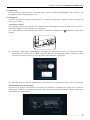 17
17
-
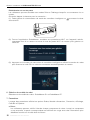 18
18
-
 19
19
-
 20
20
-
 21
21
-
 22
22
-
 23
23
-
 24
24
-
 25
25
-
 26
26
-
 27
27
-
 28
28
-
 29
29
-
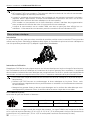 30
30
-
 31
31
-
 32
32
-
 33
33
-
 34
34
-
 35
35
-
 36
36
-
 37
37
-
 38
38
-
 39
39
-
 40
40
-
 41
41
-
 42
42
-
 43
43
-
 44
44
-
 45
45
-
 46
46
-
 47
47
-
 48
48
-
 49
49
-
 50
50
-
 51
51
-
 52
52
-
 53
53
-
 54
54
-
 55
55
-
 56
56
-
 57
57
-
 58
58
-
 59
59
-
 60
60
-
 61
61
-
 62
62
-
 63
63
-
 64
64
-
 65
65
dji RoboMaster EP Core Manuel utilisateur
- Taper
- Manuel utilisateur
Documents connexes
-
dji RoboMaster EP Core Mode d'emploi
-
dji RoboMaster Guide de démarrage rapide
-
dji MATRICE 300 RTK Manuel utilisateur
-
dji Matrice 350 RTK Manuel utilisateur
-
dji Mavic Air 2 Manuel utilisateur
-
dji Mavic 3 Classic Manuel utilisateur
-
dji Mavic 3 Manuel utilisateur
-
dji Mavic Mini Manuel utilisateur
-
dji Mini SE Manuel utilisateur
-
dji Mavic 3 T Manuel utilisateur